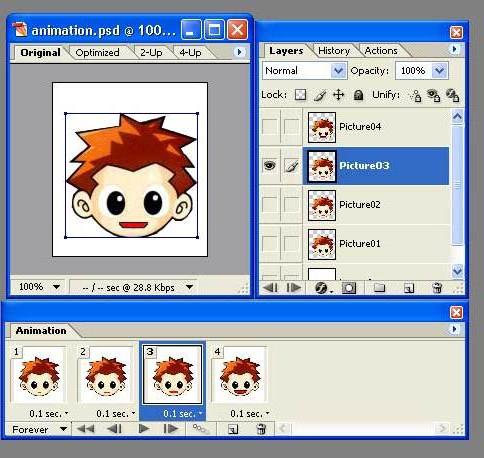"Papel viejo" en "Photoshop": instrucciones para principiantes
Hoy vamos a considerar una muy interesanteel efecto es "papel viejo". Puede aplicarlo en cualquier lugar, por ejemplo, para decorar un correo electrónico o para crear un fondo exótico para una foto. Por supuesto, puede encontrar una imagen ya terminada con el mismo fondo y usarla. Pero produciremos de forma independiente una imagen interesante usando el efecto de "papel viejo". "Photoshop" en este caso será el único medio que necesitamos.

Instrucciones
Su atención se ofrece instrucción paso a pasopara crear este efecto El documento antiguo, que trataremos de representar con la ayuda de las tecnologías modernas, se utilizó en escritos antiguos. Puede usar cualquier versión de Photoshop para trabajar. Este manual está diseñado para usuarios que no tienen mucha experiencia con este recurso. Por lo tanto, es probable que esta información carezca de interés para los usuarios experimentados.
- Crea una nueva imagen con un tamaño arbitrario. Use la herramienta de Área rectangular (M) para hacer una selección. También designará contornos para la hoja futura con papel viejo.
- El área seleccionada se rellenará con cualquier color. Para esta operación, use la herramienta Rellenar (G). Una vez que esta zona se encuentra el color, anule la selección de la combinación de teclas "Ctrl + D".
- Aplicar un filtro que crea el efecto de "rasgado"papel ". Para hacerlo, abra el elemento "Filtros" (en la parte superior del programa) y busque la opción "Galería de filtros". Aquí encontramos la categoría "Trazos" y el efecto "Pulverización". Establezca los siguientes valores: radio de pulverización - 10; mitigación - 5. Haga clic en "Aceptar".

- Eliminar el fondo Para hacer esto, usa la herramienta Magic Wand. Haga clic con el botón izquierdo del mouse en el área creada en el segundo paso. Entonces, hemos formado un área dedicada. Ahora invierta la selección, haga clic derecho en el área seleccionada y encuentre el ítem "Inversión". Presione la tecla "DEL". Después de estas acciones, el fondo debería desaparecer. Como resultado, hay un espacio vacío.
- Reutilizamos el filtro que se usó en el tercer paso. Solo con otros valores: el radio de pulverización es 20; ablandamiento - 15.
- Nuevamente, elimina el fondo. Repetimos todos los pasos comenzando con el paso 4.
- En esta etapa, la imagen con el efecto de "viejoPapel "es casi queda listo para añadir algunos matices del menú contextual, en busca de la opción" Opciones de superposición "En la nueva ventana, encontrar el" color de superposición "Aquí elegimos colores incluyen el tema" Sombra interior "Introduzca los siguientes valores: tipo de superposición - la multiplicación ...... ; color - negro; opacidad - desplazamiento de 45% - 0; tamaño - 50. Activar "sombra exterior", cambiar sólo el parámetro "tamaño", donde la figura 9 conjunto.
Información adicional
Puede colocar una imagen con este efecto enfondo. "Papel viejo" con sus contornos puede variar según el color elegido. Si usó otros valores, puede obtener un efecto completamente diferente.

Conclusión
La imagen con el efecto de "papel viejo", realizada de acuerdo con las instrucciones dadas, se puede aplicar en cualquier lugar, donde lo desee.
</ p>